A Windows Home Server 2011 meglehetősen könnyűtelepítse (feltéve, hogy számítógépe megfelel a minimális rendszerkövetelményeknek). Az laikus felhasználók számára azonban bonyolult rész az, ha kliens PC-t vagy Mac-et csatlakoztatnak a Home Server-hez. Ebben a bejegyzésben elmondjuk, hogyan lehet ügyfél operációs rendszert csatlakoztatni a Windows Home Server 2011-hez (kódnév Vail).
A számítógép és a szerver csatlakoztatásához jelentkezzen be a számítógépre, amelyet össze szeretne kapcsolni az otthoni szerverrel, nyissa meg az Internet böngészőt, írja be http: // (szervernév vagy IP) / Csatlakozás a címsorba, és nyomja meg Belép. Alternatív megoldásként léphet a Start -> Hálózatok elemre, és kattintson duplán a szerver nevére.

Ez eljut egy oldalra, ahol meg fog jelenniarra kéri a szoftvert, hogy töltse le a kiszolgálóhoz való kapcsolódást. A Windows felhasználóknak a „Szoftver letöltése Windows-ra” lehetőséget kell választaniuk, míg a Mac felhasználóknak a „Szoftver letöltése Mac-re” lehetőséget kell választaniuk. A szoftver letöltése után futtassa a beállítást a csatlakozási varázsló indításához.
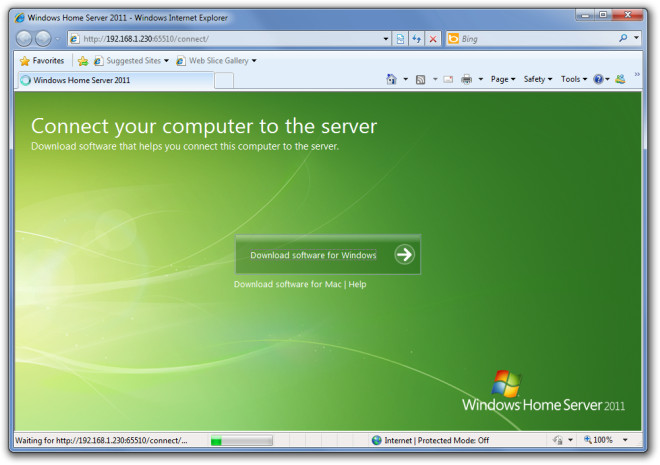
A varázsló első része csupán megmondja a Windows Home Serverhez való kapcsolódás előnyeit Következő. A következő lépésben néhány általános útmutatást találunkátadta a felhasználónak. A varázsló ezen része elmagyarázza, hogy abban az esetben, ha a .Net Framework 4.0 nincs telepítve az ügyfélrendszerre (amely előfeltétele a háziszolgálóhoz való kapcsolódásnak), akkor automatikusan telepítésre kerül. Találat Következő folytatni.
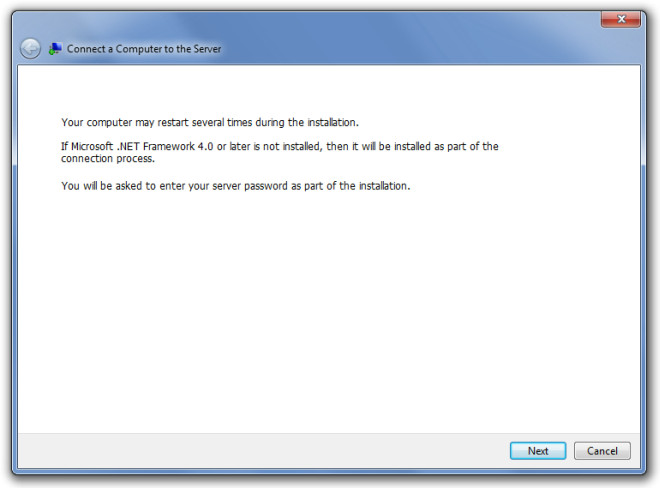
Ez a folyamat akár 30 percet is igénybe vehet,különösen, ha a .Net Framework 4.0 telepítésre szorul. Mivel a rendszert, amelyen teszteltük, már eleget tett a házkiszolgálóhoz való csatlakozás előfeltételeinek, ezért a varázslónak csak néhány másodpercbe telt a folytatás.
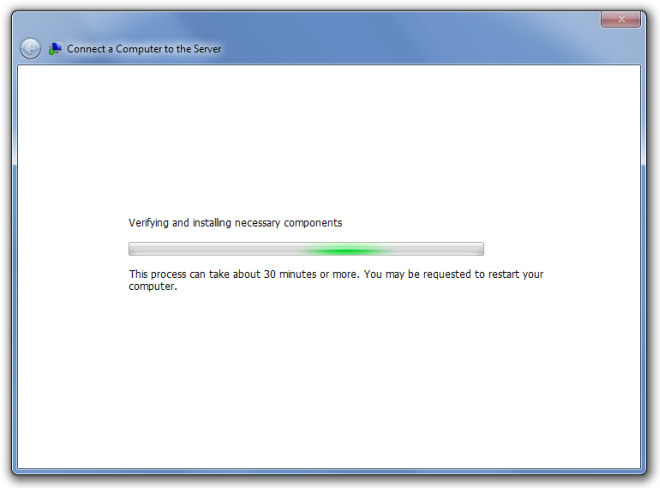
A következő lépésben meg kell adni a kiszolgáló jelszavát, hogy folytathassa a kapcsolódási varázslót. Írja be a jelszót, és nyomja meg a gombot Következő.
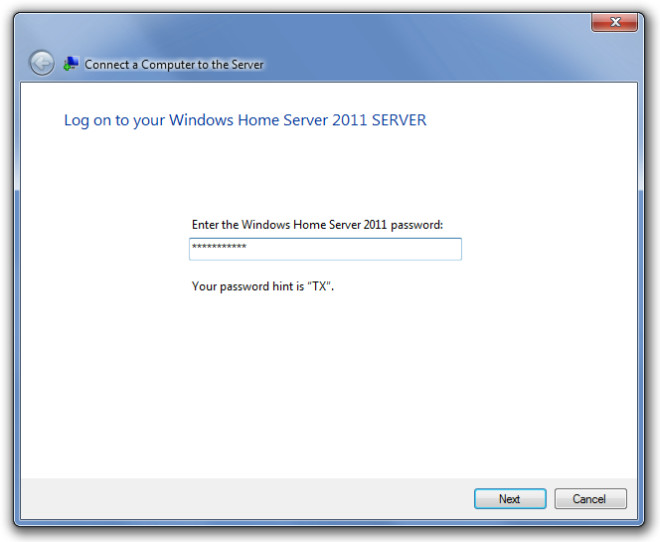
Adjon hozzá egy leírást a rendszer egyszerű azonosításához a hálózaton keresztül, és nyomja meg Következő.
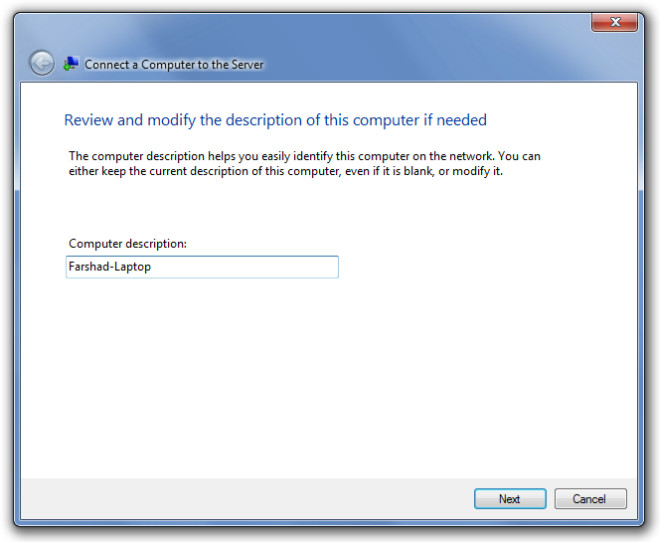
Ezt követően megkérdezi, hogy részt kíván-e venni a „Windows ügyfélélményt javító programban”, válassza ki a kívánt lehetőséget, és kattintson az Következő.
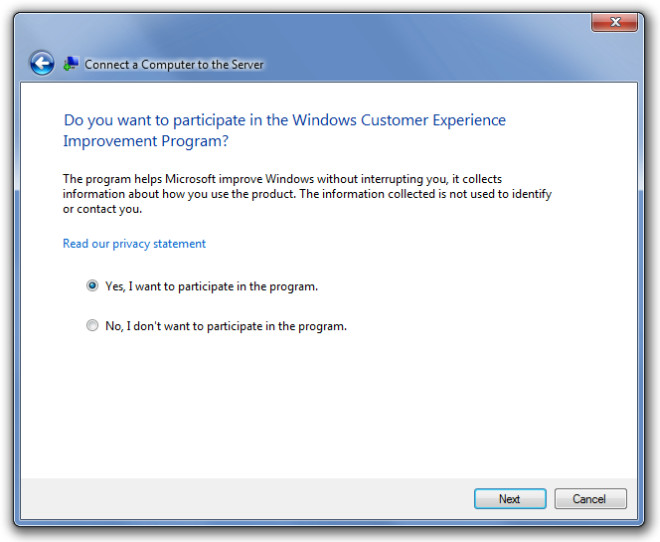
Ez telepíti a csatlakozási szoftvert és konfigurálja a szükséges beállításokat a számítógépen ahhoz, hogy kapcsolatba lépjen az otthoni szerverrel.
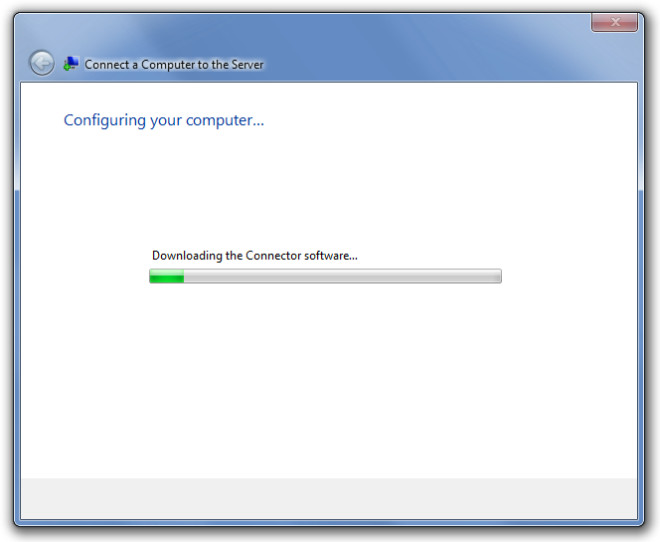
Az utolsó lépésben megerősítést kapunk arról, hogy számítógépe csatlakozik a Windows Home Server 2011-hez, kattintson a gombra Befejez a beállítás befejezéséhez.
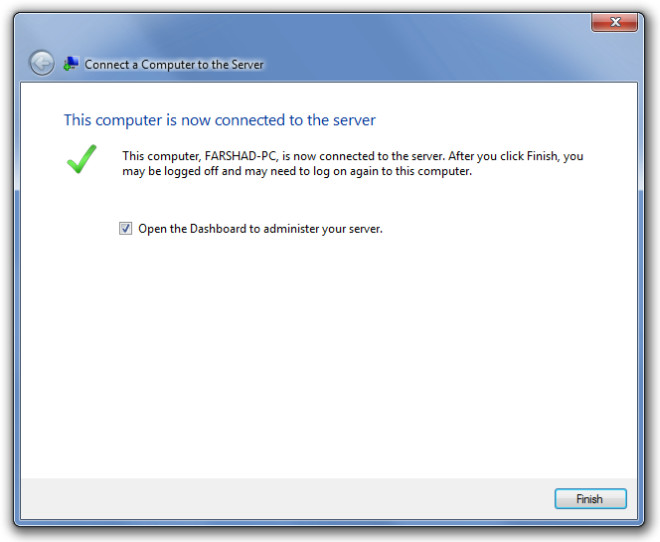
Ha egy számítógép sikeresen csatlakozik aotthoni szerver, a Launchpad, a megosztott mappák és az irányítópult parancsikonjai jelennek meg az ügyfélszámítógép Start menüjében. Kattintson az Irányítópultra, írja be a bejelentkezési hitelesítő adatokat és kezeli a szervert.
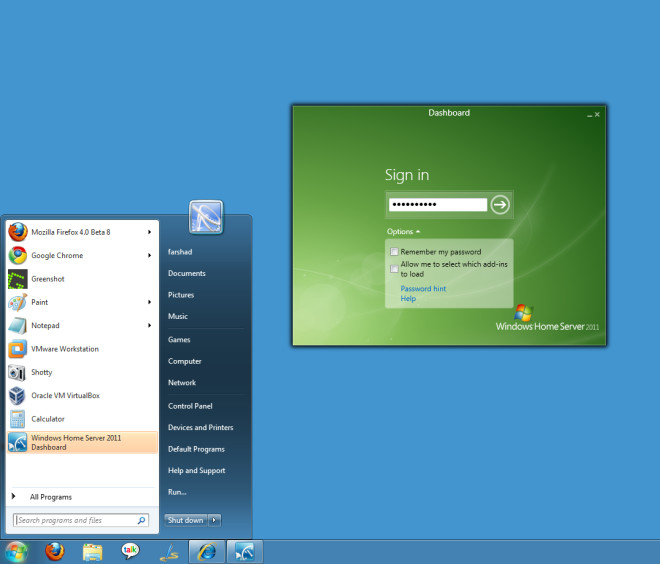
1. Indítóállás: A Launchpad használatával elérheti a megosztott mappák parancsikonját, beállíthatja a számítógép biztonsági mentéseit és megnyithatja a Remote Web Access webhelyet.
2. Megosztott mappák: A Megosztott mappák linkből a megosztott mappákelérhető az otthoni kiszolgálón. Az alapértelmezett megosztott mappák a következők: Dokumentumok, Zene, Videók, Felvett TV és Képek, míg új mappák is létrehozhatók.
3. Irányítópult: Mint a korábbi hozzászólásokban említésre került, az irányítópult az otthoni kiszolgáló központi vezérlőegysége. Csatlakozásával a felhasználók a teljes szervert felügyelhetik.
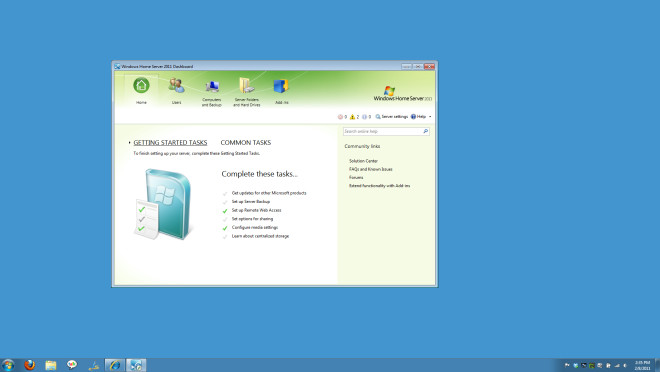













Hozzászólások